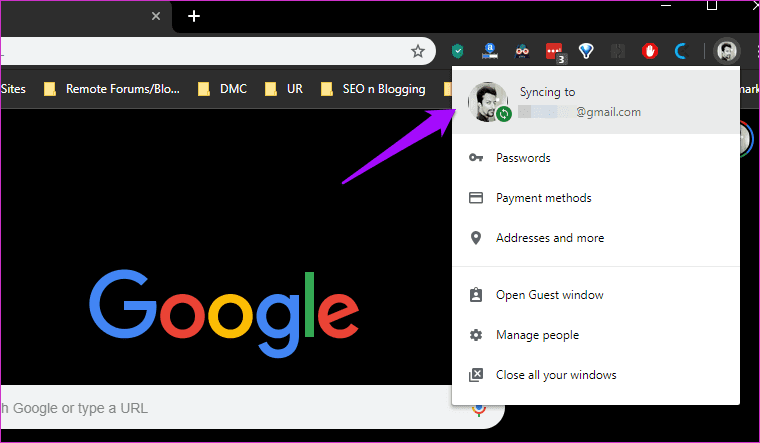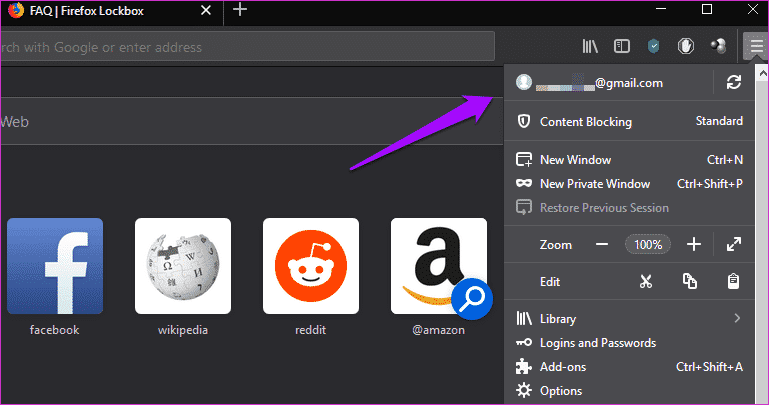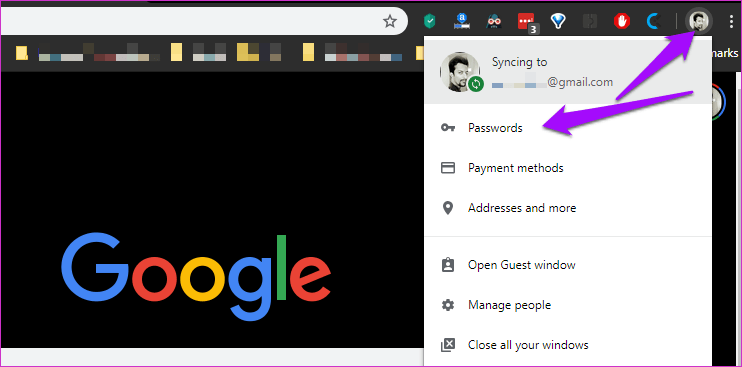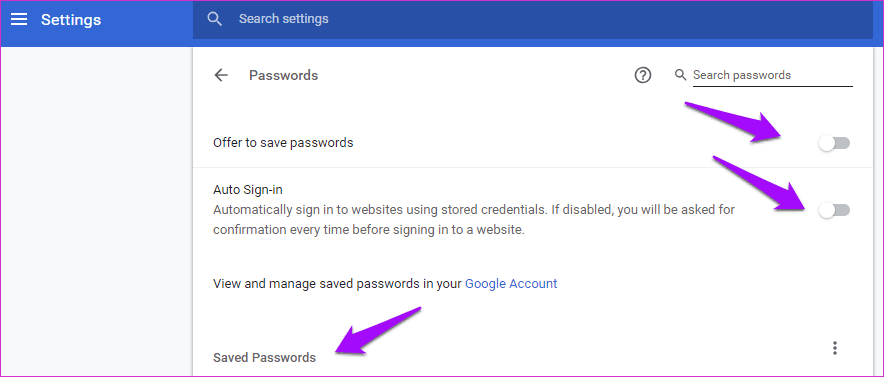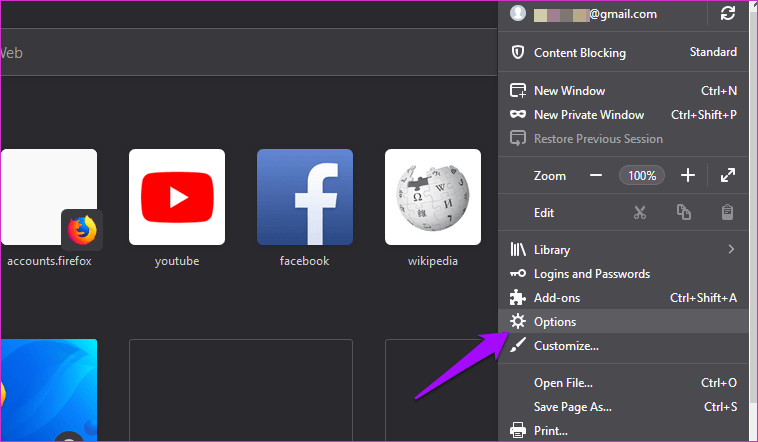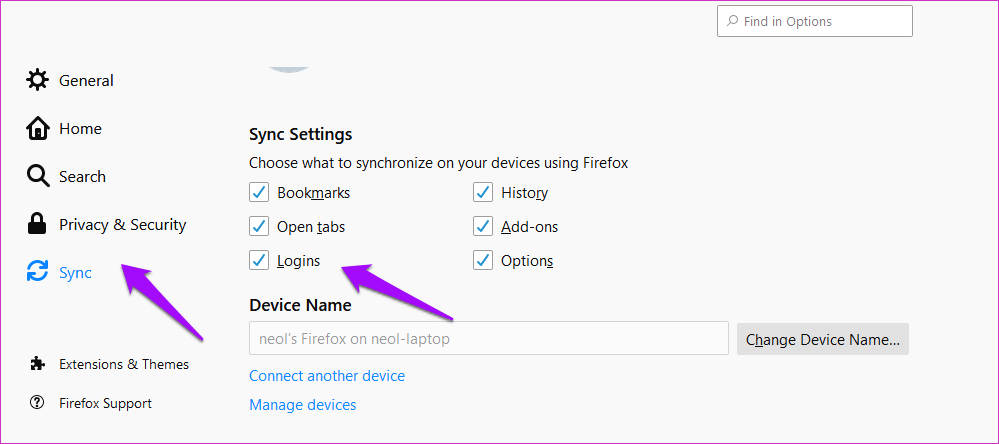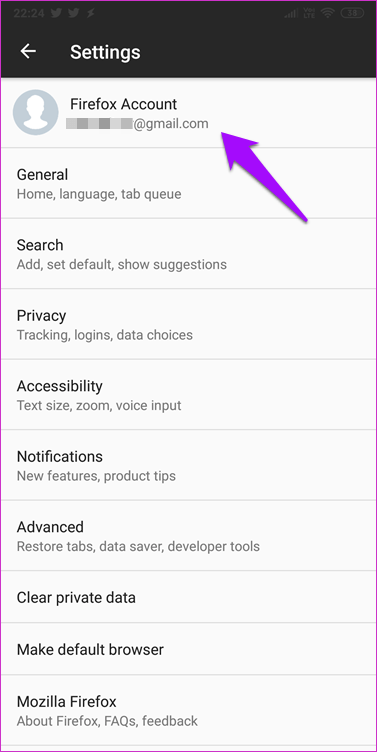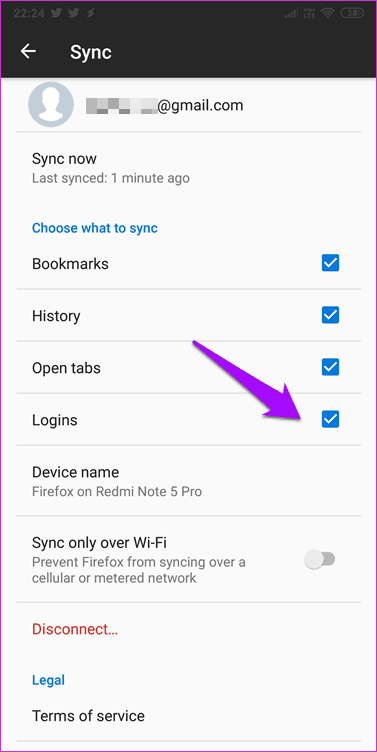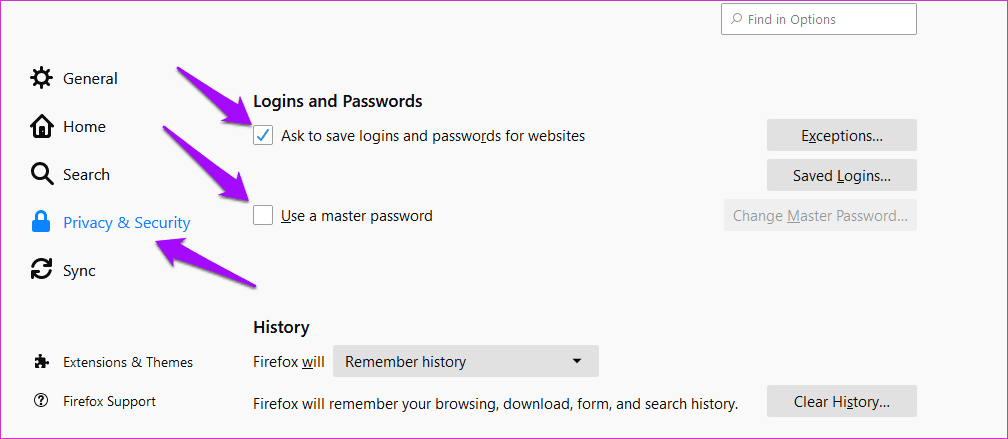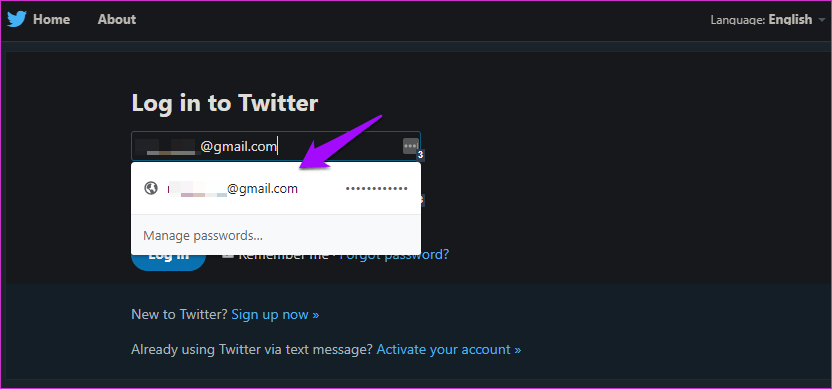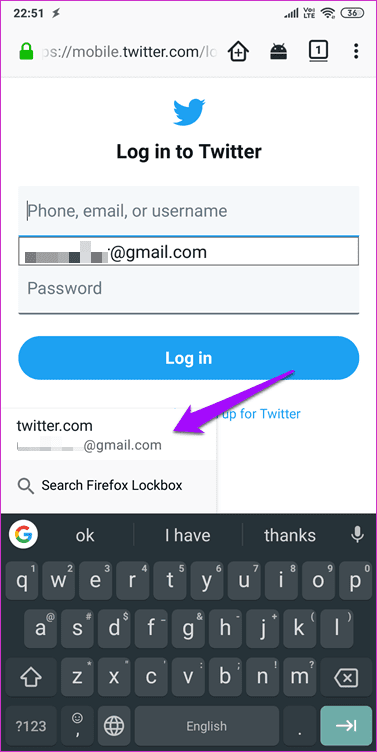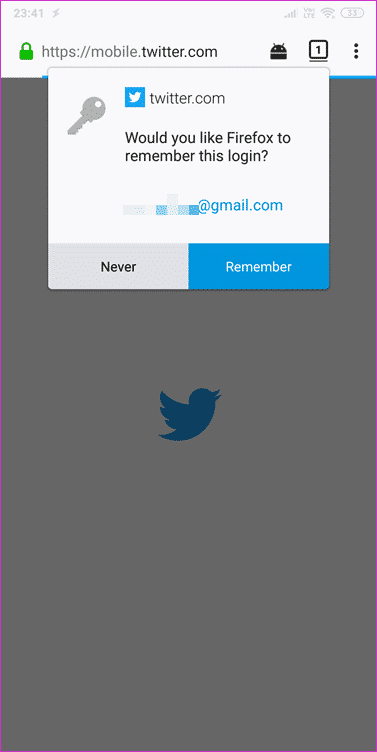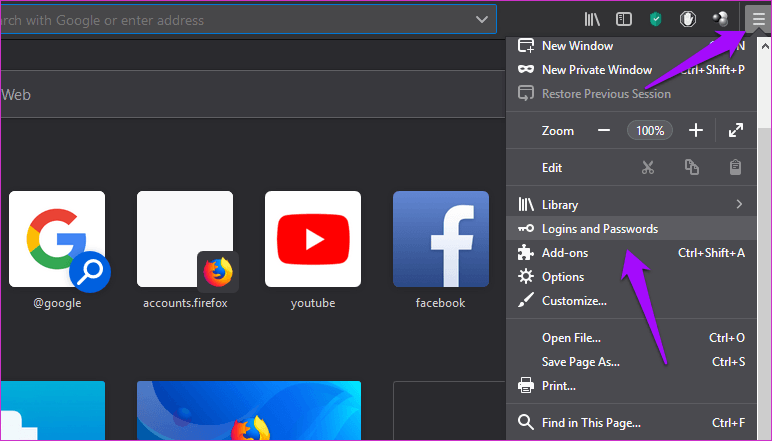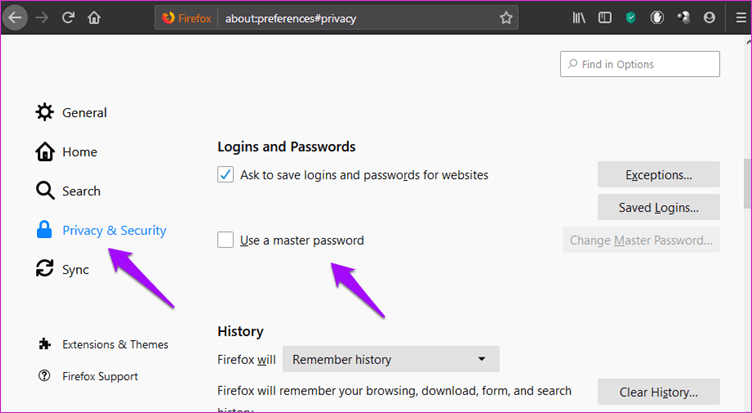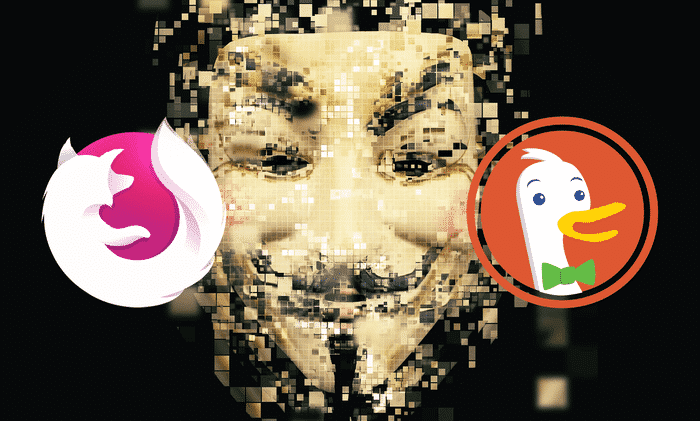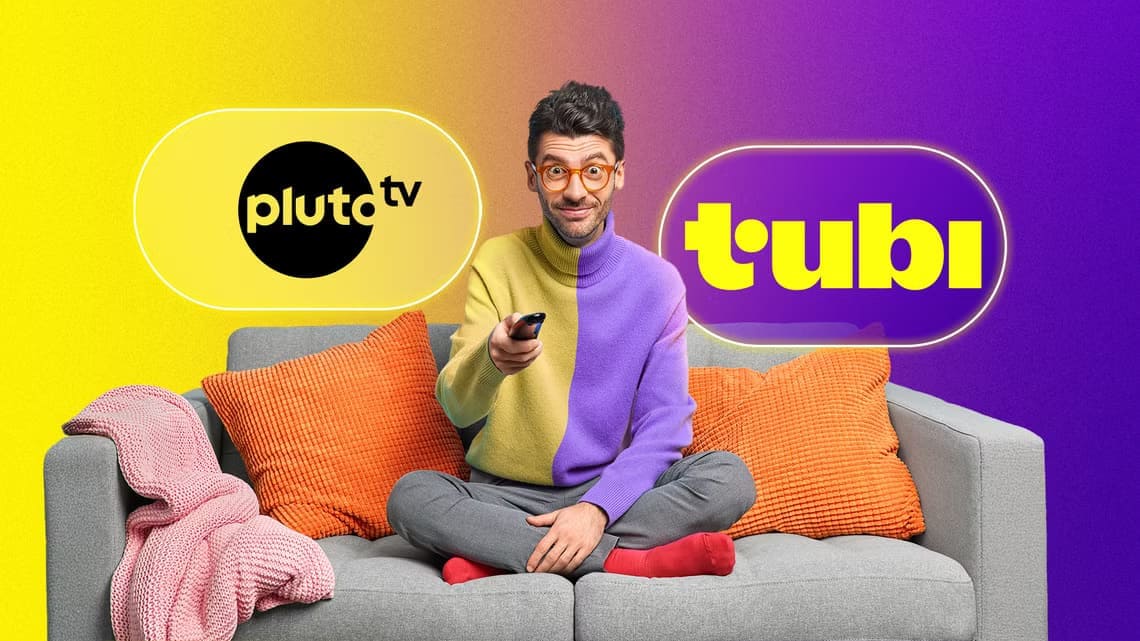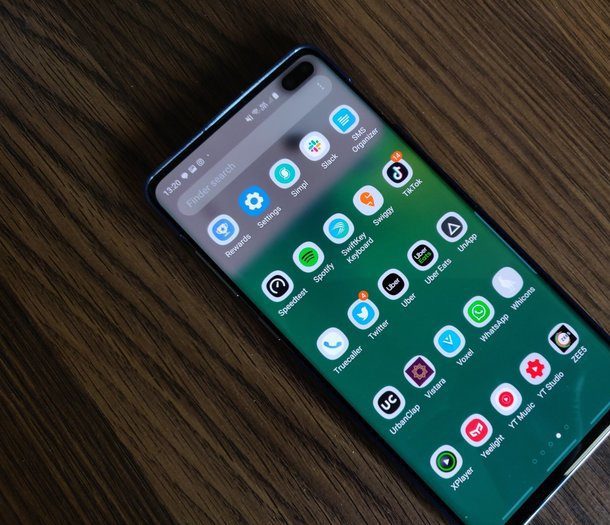أطلقَ Firefox ، وهو متصفح مجاني ومفتوح المصدر من قبل مؤسسة Mozilla Foundation ، مؤخرًا Lockbox ، مدير كلمات المرور الذي سيوفر الآن جميع كلمات مرورك بأمان في صندوق أمان رقمي. كان لدى Chrome من Google Inc. المنافس الرئيسي لفايرفوكس ، مدير كلمات مرور لفترة ، لكنه تلقى ترقية هائلة منذ بضعة أشهر.

دعونا نرى كيف يقارن Firefox Lockbox مع Chrome Password Manager وما يجب أن يقدمه كل منهما لمستخدمي المتصفحات الخاصة بهم. يستخدم بعض الأشخاص المستعرضات لأغراض مختلفة مثل فصل العمل والحياة الشخصية ، وتسجيل الدخول إلى الموقع نفسه باستخدام معرفات مختلفة وما إلى ذلك. يا رفاق ، لديك خيار الآن ، أو ربما لا.
1. كيفية الإعداد
في كلا المستعرضين ، سيتعين عليك إنشاء حساب وتسجيل الدخول قبل أن تتمكن من استخدام ميزات متقدمة مثل مديري كلمة المرور. في حالة Chrome ، هو حساب Google الذي ربما يكون لديك بالفعل.
وبالمثل ، في حالة Firefox ، ستحتاج إلى تسجيل الدخول أو إنشاء حساب قبل أن تتمكن من استخدام Lockbox. الآن هنا فرق كبير. Lockbox هو تطبيق جوال لنظامي Android و iOS. بلى. هذا يعني أنه سيقوم بمزامنة جميع كلمات المرور التي قمت بحفظها في متصفح Firefox الخاص بك بشرط أن تكون قد سجلت الدخول على كل من تطبيق الجوال ومتصفح الويب باستخدام نفس الحساب.
قم بتنزيل التطبيق باستخدام الروابط أدناه وتسجيل الدخول بنفس الحساب مثل المتصفح الخاص بك. على الرغم من أن تطبيقات Android و iOS متطابقة ، إلا أنني أختبرها على Android. لاستخدام Chrome Password Manager ، سيتعين عليك تمكينه إذا لم يتم تمكينه بالفعل. للقيام بذلك ، انقر على الموافقة المسبقة عن علم ملفك الشخصي واختر كلمات المرور.
هنا ستمكن “العرض” من حفظ كلمات المرور واختيارياً ، يمكنك أيضًا تمكين “تسجيل الدخول التلقائي”. سيقوم الخيار الأخير بملء بيانات اعتماد تسجيل الدخول تلقائيًا وتسجيل الدخول.
قم بالتمرير قليلاً على نفس الشاشة للعثور على قائمة بكل كلمات المرور المحفوظة باستخدام Chrome Password Manager. تمنيت لو أنهم جاءوا باسم أصغر.
وبالمثل ، يجب عليك تمكين مزامنة كلمة المرور في Firefox قبل أن ترى كلمات المرور المحفوظة في تطبيقات Lockbox. للقيام بذلك ، انقر فوق رمز القائمة وحدد خيارات.
حدد مزامنة من القائمة اليمنى وتأكد من تحديد تسجيلات الدخول.
افعل نفس الشيء على الهاتف الذكي الذي يعمل بنظام Android / iOS أيضًا. افتح Firefox ، وانقر فوق القائمة واختر الإعدادات ، وحدد حسابك هنا.
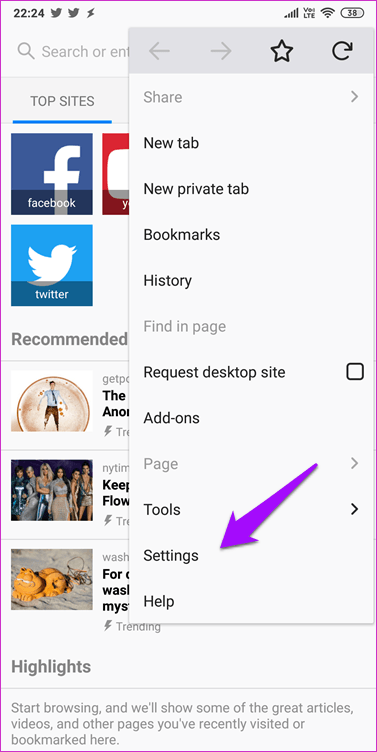
تأكد من تمكين خيار تسجيل الدخول.
على الشاشة نفسها ، حدد الخصوصية والأمان وانتقل قليلاً لتحديد “طلب حفظ تسجيلات الدخول وكلمات المرور لمواقع الويب”. يمكنك أيضًا تعيين كلمة مرور رئيسية أوصي بها.
أنت الآن جاهز لاختبار محرك مديري كلمات المرور.
2. كيف يعمل؟
في Chrome ، عندما يكتشف Chrome Password Manager الحقل المطلوب ، سيقترح معرفًا / كلمة مرور تلقائيًا مع وجود نافذة منبثقة صغيرة أسفل الحقل. إذا لم يحفظ Chrome كلمة المرور وقمت بكتابتها يدويًا ، فسوف يقترح عليك حفظها في Chrome Password Manager. سيؤدي متصفح Firefox إلى حفظ كلمات المرور بطريقة مشابهة والتي ستتم مزامنتها بعد ذلك مع Lockbox على تطبيقات الجوال.
وبالمثل ، في كل من تطبيقات متصفح فايرفوكس ومتصفح Chrome المحمول ، عند زيارة موقع ما ، سوف يقترح عليك ملء بيانات اعتماد تسجيل الدخول عند اكتشاف الحقول المطلوبة.
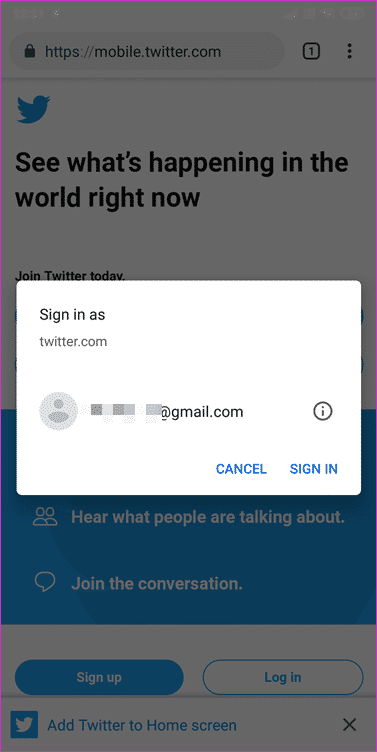
الشيء الذي يفاجئني هو أن Mozilla قررت إنشاء تطبيق مستقل وتسميته Lockbox. كنت أتوقع نصفه أن يعمل على تطبيقات الجهات الخارجية أيضًا ، وشعرت بخيبة أمل عندما لم يحدث ذلك. لماذا لا تجعله جزءًا من المتصفح مثل Chrome إذا كنت لا تريد أن يعمل مع تطبيقات أخرى؟ على الجانب الإيجابي ، يلاحظون في صفحة الأسئلة الشائعة أنه تطبيق تجريبي. ربما سيتم إضافة المزيد من الميزات إليها في المستقبل.
3. التعديل
سيتيح لك Chrome Password Manager ليس فقط عرض تفاصيل تسجيل الدخول للمواقع ولكن أيضًا تحريرها أو حذفها من تطبيقات الجوال. مفيد عندما تريد إجراء بعض التغييرات. Lockbox ، من ناحية أخرى ، تم إطلاقه مع الحد الأدنى من الميزات. يمكنك فقط عرض تفاصيل تسجيل الدخول ولكن لا يمكنك تعديلها أو حتى إضافتها مباشرة. يمكنك حفظ كلمات مرور جديدة عبر تطبيق متصفح Firefox بالطريقة المعتادة. تسجيل الدخول والسماح لحفظ بيانات الاعتماد عند طلب الإذن.
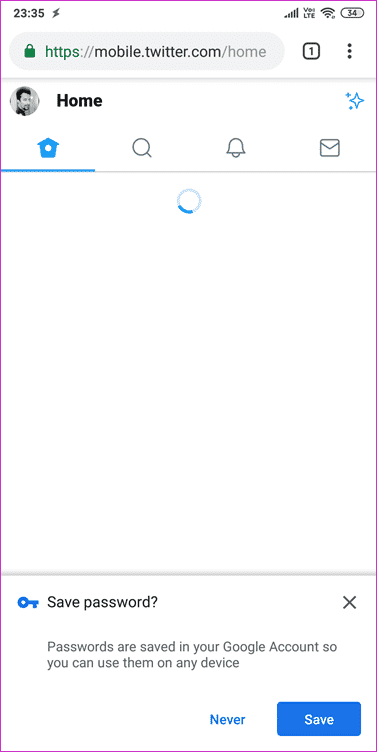
لإجراء تغييرات ، لذلك ، يجب عليك فتح متصفح Firefox على سطح المكتب ، وفتح قائمة وتحديد تسجيلات الدخول وكلمات المرور.
سيؤدي ذلك إلى تشغيل نافذة منبثقة حيث يمكنك تعديل أو حذف الإدخالات. آمل حقًا أن يكون لدى Firefox خطط أخرى لتطبيق Lockbox الخاص بها بدلاً من إبقائها تطبيقًا مستقلًا. يمكنك استخدامه لنسخ تفاصيل تسجيل الدخول إلى التطبيق والتي تكون أسرع مقارنةً بـ Chrome Password Manager حيث سيكون عليك فتح المتصفح والانتقال من خلال الإعدادات للعثور على كلمة المرور المطلوبة.
4. الأمن
كلا الشركتين تأخذ الأمن على محمل الجد. شارك Google رابطًا يشير إلى أن الشركة تقوم بتحديث متصفح Chrome ، والذي يعد Chrome Password Manager جزءًا منه ، كل ستة أسابيع بينما يتم تصحيح الأخطاء الهامة كل 24 ساعة. يتم دفع هذه التحديثات وتثبيتها تلقائيًا دون تدخل المستخدم. إذا كان شخص ما لديه حق الوصول إلى متصفح Chrome ، وهو أمر سهل ، فسيتعين عليه إدخال Windows PIN قبل أن يتمكن من عرض كلمة المرور هذه.
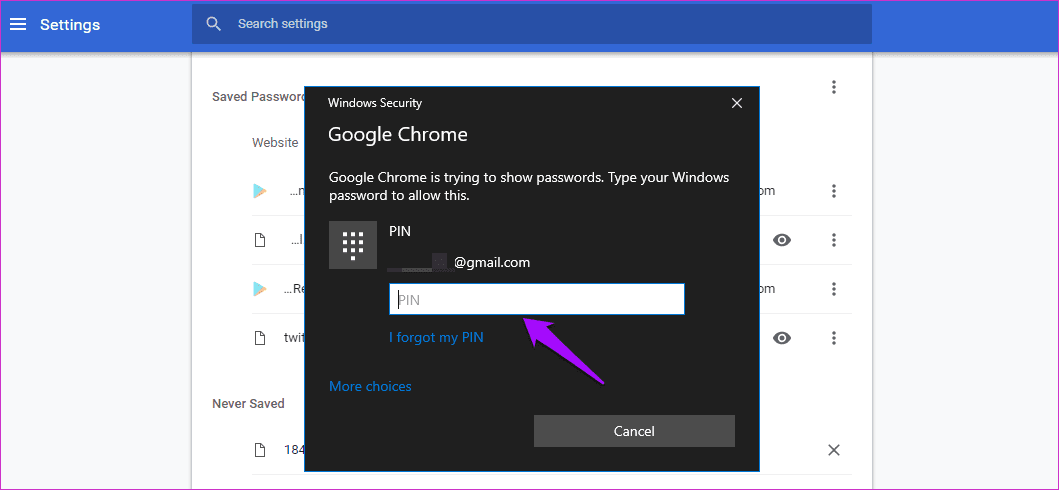
أصدرت Google بعض الإضافات مؤخرًا والتي يجب أن تفكر في تثبيتها. سيقوم تنبيه كلمة المرور بإخطارك عند تسجيل الدخول إلى موقع غير مملوك لشركة Google ، ويطالبك بتغيير كلمة المرور الخاصة بك. سيطلب منك فحص كلمة المرور تغيير كلمة المرور الخاصة بالموقع المعروف أنه تم اختراقه مؤخرًا.
صاغت Mozilla منشورًا متعمقًا حول جميع التدابير الأمنية التي تم نشرها للحفاظ على أمان كلمات مرور المستخدم. لأنه يأتي مع تشفير 256 بت مع PBKDF2 و HKDF. باختصار ، يتم تأمين كلمات المرور الخاصة بك على كلا المستعرضين.
تمرير كلمة
لا يزال Firefox Lockbox في مهده. على الرغم من أن Mozilla لم تعلن عن خططها المستقبلية ، أعتقد أن Lockbox سيتلقى المزيد من التحديثات في المستقبل مما يجعله على قدم المساواة مع مديري كلمات المرور الآخرين الذين يعملون على تطبيقات الأجهزة المحمولة. ظل Chrome Password Manager موجودًا لفترة أطول ، وهذا يظهر.